細說win7系統(tǒng)如何備份和還原C盤,電腦維修
導(dǎo)讀:電腦維修電腦維修 相信大多數(shù)的電腦新手朋友都是不知道怎么給電腦進行還原的,雖然說網(wǎng)上也都有不少操作教程,但步驟操作起來都過于繁瑣,復(fù)雜。因此,針對這個問題,今天小編就來給大家詳itgege知識共享社區(qū)的微博24小時電腦維修咨詢。

相信大多數(shù)的電腦新手朋友都是不知道怎么給電腦進行還原的,雖然說網(wǎng)上也都有不少操作教程,但步驟操作起來都過于繁瑣,復(fù)雜。因此,針對這個問題,今天小編就來給大家詳細的介紹一下win7系統(tǒng)還原C盤的方法。
眾所周知,C盤是電腦里邊的硬盤的主要之一。而當電腦使用的時間久了,C盤的空間就會變得越來越小,而且系統(tǒng)的運行速度也都會變得越來越慢。那么這該怎么辦呢?其實大家可以進行還原C盤從而來擴展內(nèi)存空間。今天小編就來給大家說說win7系統(tǒng)下還原的方法。
win7電腦如何一鍵還原
下載小白一鍵備份還原
1,直接打開且切換選項卡為“備份&rd網(wǎng)站推廣優(yōu)化seoquo;按鈕
2,勾選確認好,同時注意鏡像保存路徑下的磁盤空間容量足夠,再點擊右下角的確認按鈕;
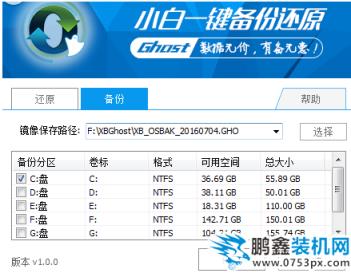
win7備份和還原C盤電腦圖解1
3,在彈出的提示框中確認系統(tǒng)盤區(qū)以及備份目標盤區(qū)無誤后再次點擊“確定”按鈕,

win7電腦圖解2
4,電腦進入重啟狀態(tài)并開始進行系統(tǒng)一鍵備份;
自動完成系統(tǒng)一鍵個業(yè)網(wǎng)站建設(shè)公司備份后,電腦會再次重啟且正常進入原系統(tǒng)桌面

win7備份和還原C盤電腦圖解3
進行系統(tǒng)還原
1,打開“小白一鍵備份還原”
2,確認沒有問題就點擊右下角的“確定”按鈕

win7備份和還原C盤電腦圖解4
3,在彈出的提示框中確定選定win7一鍵還原的文件和還原的分區(qū)盤符準確無誤后再一次點擊確定按鈕,電腦就會自動重啟進入還原安裝界面。

C盤還原電腦圖解5
4,下面就是電腦win7一鍵還原的安裝界面,進度滿了之后電腦再次重啟就進入還原后的win7系統(tǒng)桌面了。

聲明: 本文由我的SEOUC技術(shù)文章主頁發(fā)布于:2023-06-27 ,文章細說win7系統(tǒng)如何備份和還原C盤,電腦維修主要講述備份,標簽,電腦維修網(wǎng)站建設(shè)源碼以及服務(wù)器配置搭建相關(guān)技術(shù)文章。轉(zhuǎn)載請保留鏈接: http://www.bifwcx.com/article/it_20817.html
為你推薦與細說win7系統(tǒng)如何備份和還原C盤,電腦維修相關(guān)的文章
-

Win10如何關(guān)閉索引服務(wù)提升系統(tǒng)運行速度
(122)人喜歡 2023-07-05 -

Windows 10更新之后導(dǎo)致UWP應(yīng)用無法聯(lián)網(wǎng)的解
(186)人喜歡 2023-07-05 -

隱藏隱私文件技巧:教你如何將文件隱藏
(156)人喜歡 2023-07-05 -

win7系統(tǒng)沒有激活怎么辦?小馬激活工具使
(204)人喜歡 2023-07-05 -

steam錯誤代碼105,教您steam錯誤代碼105怎么
(135)人喜歡 2023-07-05 -

如何禁用OneDrive與Windows10的集成 Win10徹底
(233)人喜歡 2023-07-05











